wps2019如何关闭内置浏览器?wps2019内置浏览器教程
时间:2021-06-14 来源:互联网
在使用wps2019的时候点击内置的链接,会使用wps2019内置浏览器打开,如果不想使用内置浏览器的话,我们怎么样把其关闭了呢?下面来看看操作的方法吧。
软件名称:WPS Office 2019 个人版 V11.1.0.8808 精简免费安装版软件大小:133MB更新时间:2019-07-20立即下载
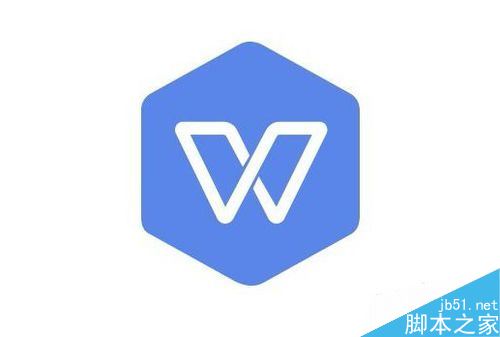
wps2019内置浏览器教程
我们在电脑上打开wps2019,然后点击左上角的文件的按钮。
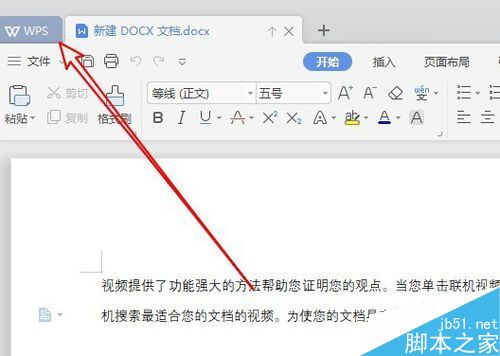
然后在打开的页面中点击右上角的齿轮状的按钮。
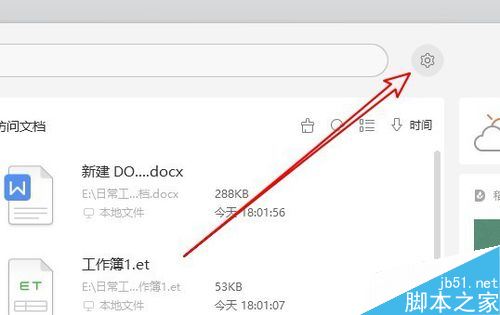
在弹出的下拉菜单中我们点击设置的菜单项。
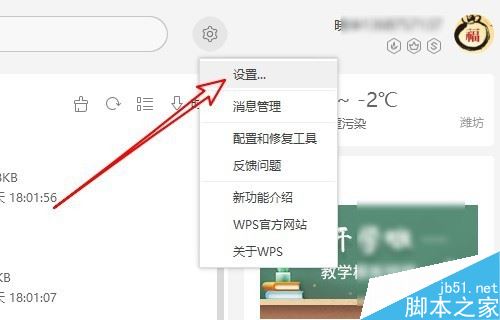
接着在打开的页面中我们可以看到网页浏览设置的快捷链接。
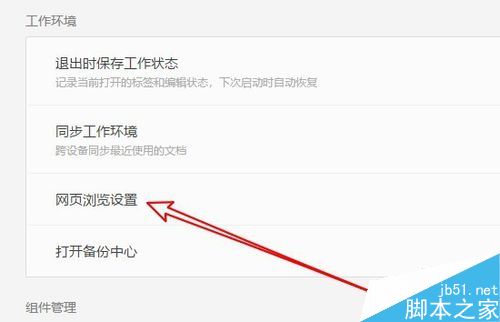
然后在打开的页面中,可以找到wps2019组件内的网页超链接,使用wps2019浏览器打开的设置项。
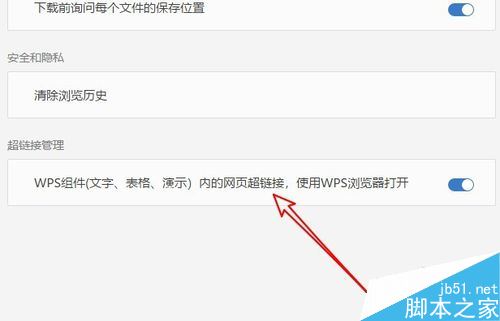
点击该设置项后面的开关,把其设置为关闭的状态,这样我们以后再在wps2019组件中打开网页超链接的时候,就不会再使用wps2019的内置浏览器了。
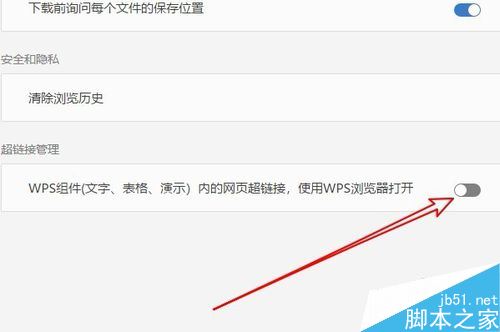
推荐阅读:
wps2019怎么删除云文档?wps2019备份云文档的删除方法
wps2019如何将文档、表格区分开?wps2019区分文档、表格教程
wps2019表格中怎么开启护眼模式?wps2019开启护眼模式教程
以上就是本篇文章的全部内容了,希望对各位有所帮助。如果大家还有其他方面的问题,可以留言交流,请持续关注PHP爱好者!
相关阅读更多 +
-
 燕云十六声滹沱蹊跷位置一条龙收集 2026-01-15
燕云十六声滹沱蹊跷位置一条龙收集 2026-01-15 -
 燕云十六声周年庆充值攻略 六元外观买一送一攻略 2026-01-15
燕云十六声周年庆充值攻略 六元外观买一送一攻略 2026-01-15 -
 如鸢1月神秘洞窟攻略 全或半自动无惇无闿通关攻略 2026-01-15
如鸢1月神秘洞窟攻略 全或半自动无惇无闿通关攻略 2026-01-15 -
 明日方舟终末地陈千语背景故事 陈千语剧情介绍 2026-01-15
明日方舟终末地陈千语背景故事 陈千语剧情介绍 2026-01-15 -
 遗弃之地斩三尸宝石怎么选 斩三尸宝石选择推荐 2026-01-15
遗弃之地斩三尸宝石怎么选 斩三尸宝石选择推荐 2026-01-15 -
 鹅鸭杀怎么报警 报警召集会议方法介绍 2026-01-15
鹅鸭杀怎么报警 报警召集会议方法介绍 2026-01-15
最近更新





